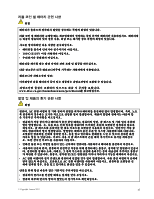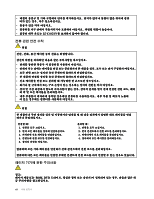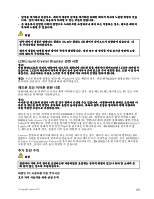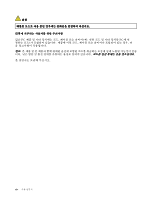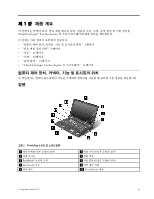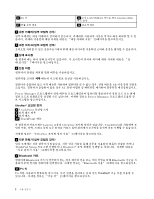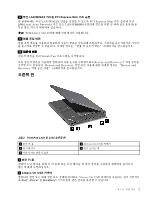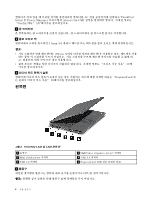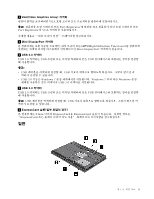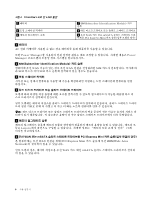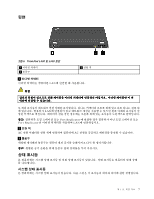Lenovo ThinkPad L530 (Korean) User Guide - Page 18
본 컴퓨터의 키보드에는 Lenovo 고유의 UltraNav 포인팅 장치가 있습니다. TrackPoint를 사용하면 포
 |
View all Lenovo ThinkPad L530 manuals
Add to My Manuals
Save this manual to your list of manuals |
Page 18 highlights
11 Fn 키 13 12 무선 LAN/WiMAX 카드용 PCI Express Mini 14 1 39 2 3 7 4 4 AC Power Manager Power Manager UltraNav 5 TrackPoint 8 9 10 TrackPoint 버튼 Lenovo 고유의 UltraNav TrackPoint UltraNav 24 6 ThinkPad Setup Windows 54 7 Bluetooth Bluetooth Bluetooth Bluetooth 사용" 33 11 Fn 키 Fn ThinkPad 21 2
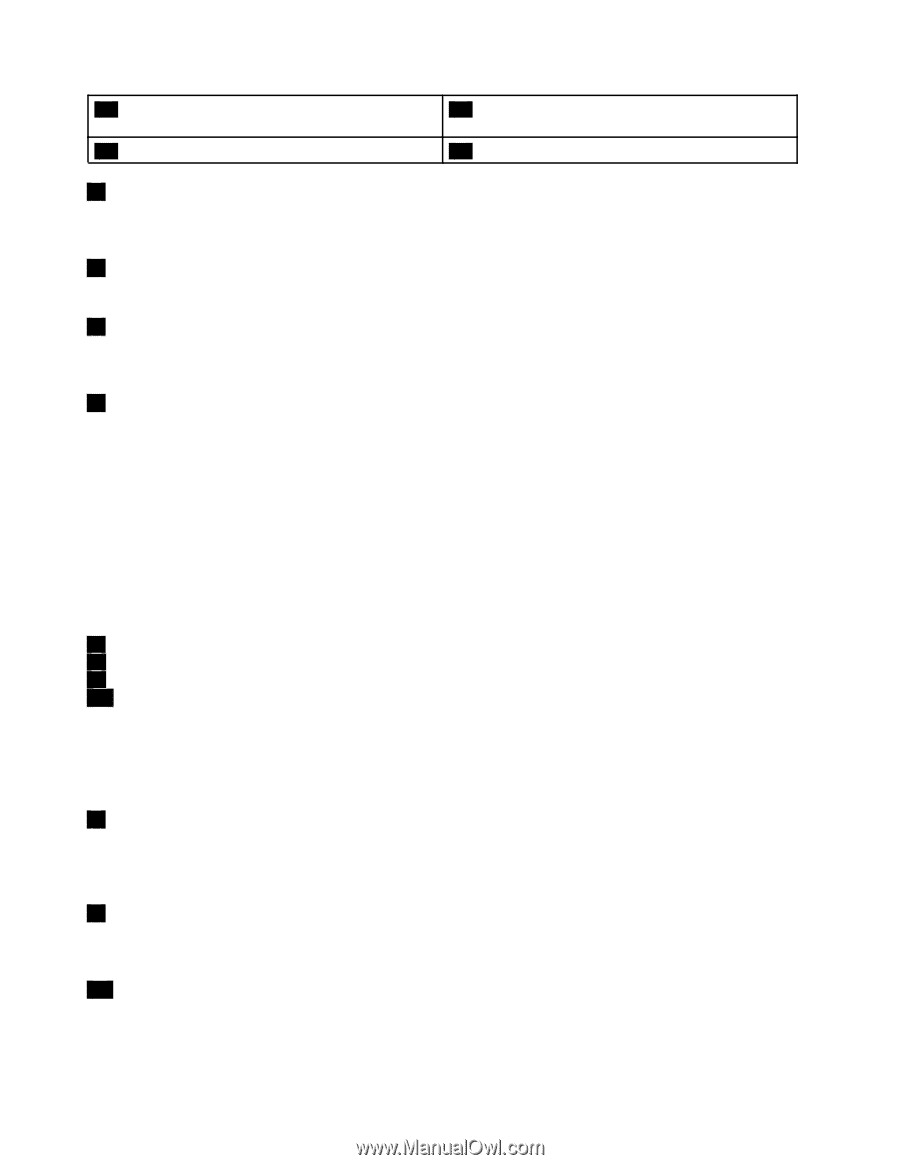
11
Fn 키
12
무선 LAN/WiMAX 카드용 PCI Express Mini
카드 슬롯
13
볼륨 조절 버튼
14
검은색 버튼
1
내장 카메라(일부 모델의 경우)
일부 모델에는 내장 카메라가 설치되어 있습니다. 카메라를 사용하여 사진을 찍거나 화상 회의를 할 수 있
습니다. 카메라 사용법에 대한 자세한 내용은 “내장 카메라 사용” 39페이지을 참고하십시오.
2
내장 마이크(일부 모델의 경우)
오디오를 처리할 수 있는 응용프로그램과 함께 내장 마이크를 사용하면 소리와 음성을 캡처할 수 있습니다.
3
상태 표시등
본 컴퓨터에는 여러 상태 표시등이 있습니다. 각 표시등의 위치와 의미에 대한 자세한 내용은 “상
태 표시등” 7페이지을 참고하십시오.
4
전원 버튼
컴퓨터의 전원을 켜려면 전원 버튼을 사용하십시오.
컴퓨터를 끄려면 시작 메뉴의 시스템 종료 옵션을 사용하십시오.
컴퓨터가 응답하지 않고 시작 메뉴를 사용하여 컴퓨터를 끌 수 없는 경우, 전원 버튼을 4초 이상 눌러 전원을
끄십시오. 컴퓨터가 응답하지 않을 경우 AC 전원 어댑터 및 배터리를 제거하여 컴퓨터를 재설정하십시오.
Power Manager 프로그램에서 전원 버튼을 프로그래밍하여 컴퓨터를 종료하거나 절전 모드 또는 최대
절전 모드로 전환되도록 설정할 수도 있습니다. 자세한 정보는 Power Manager 프로그램의 도움말 정
보 시스템을 참고하십시오.
UltraNav
®
포인팅 장치
5
TrackPoint 포인팅 스틱
8
터치 패드 버튼
9
터치 패드
10
TrackPoint 버튼
본 컴퓨터의 키보드에는 Lenovo 고유의 UltraNav 포인팅 장치가 있습니다. TrackPoint를 사용하면 포
인터 이동, 선택, 드래그 등의 모든 동작을 키보드 입력 위치에서 손가락을 움직여 바로 수행할 수 있습니다.
자세한 정보는 “UltraNav 포인팅 장치 사용” 24페이지을 참고하십시오.
6
지문 판독기(일부 모델의 경우)
일부 모델에는 지문 판독기가 있습니다. 지문 인증 기술을 통해 지문을 사용하여 컴퓨터 전원을 켜거나
ThinkPad Setup 프로그램 실행하거나 Windows
®
운영 체제를 실행할 수 있습니다. 자세한 내용은
“지문 판독기 사용” 54페이지를 참고하십시오.
7
Bluetooth 카드
컴퓨터에 Bluetooth 카드가 장착되어 있는 경우 데이터 전송 또는 기타 작업을 위해 Bluetooth 기능을 사
용하여 주변 장치를 컴퓨터에 연결합니다. 자세한 정보는 “Bluetooth 사용” 33페이지을 참고하십시오.
11
Fn 키
Fn 키를 사용하여 컴퓨터를 잠그거나, 무선 연결을 관리하는 등과 같은
ThinkPad
®
기능 키를 이용할 수
있습니다. 자세한 정보는 “기능 키” 21페이지을 참고하십시오.
2
사용 설명서